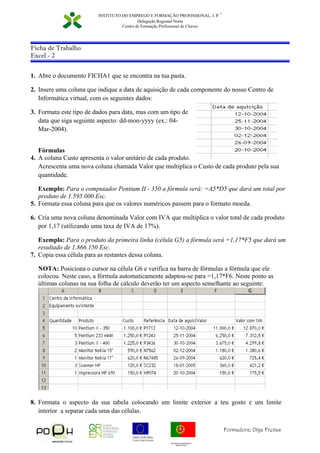
Ficha de Trabalho Excel - Funções SOMA e MÉDIA
- 1. GOVERNO DA REPUBLICA PORTUGUESA Formadora: Olga Freitas INSTITUTO DO EMPREGO E FORMAÇÃO PROFISSIONAL, I. P. ∗ Delegação Regional Norte Centro de Formação Profissional de Chaves Ficha de Trabalho Excel - 2 1. Abre o documento FICHA1 que se encontra na tua pasta. 2. Insere uma coluna que indique a data de aquisição de cada componente do nosso Centro de Informática virtual, com os seguintes dados: 3. Formata este tipo de dados para data, mas com um tipo de data que siga seguinte aspecto: dd-mon-yyyy (ex.: 04- Mar-2004). Fórmulas 4. A coluna Custo apresenta o valor unitário de cada produto. Acrescenta uma nova coluna chamada Valor que multiplica o Custo de cada produto pela sua quantidade. Exemplo: Para o computador Pentium II - 350 a fórmula será: =A5*D5 que dará um total por produto de 1.595.000 Esc. 5. Formata essa coluna para que os valores numéricos passem para o formato moeda. 6. Cria uma nova coluna denominada Valor com IVA que multiplica o valor total de cada produto por 1,17 (utilizando uma taxa de IVA de 17%). Exemplo: Para o produto da primeira linha (célula G5) a fórmula será =1,17*F5 que dará um resultado de 1.866.150 Esc. 7. Copia essa célula para as restantes dessa coluna. NOTA: Posiciona o cursor na célula G6 e verifica na barra de fórmulas a fórmula que ele colocou. Neste caso, a fórmula automaticamente adaptou-se para =1,17*F6. Neste ponto as últimas colunas na sua folha de cálculo deverão ter um aspecto semelhante ao seguinte: 8. Formata o aspecto da sua tabela colocando um limite exterior a teu gosto e um limite interior a separar cada uma das células.
- 2. GOVERNO DA REPUBLICA PORTUGUESA Formadora: Olga Freitas INSTITUTO DO EMPREGO E FORMAÇÃO PROFISSIONAL, I. P. ∗ Delegação Regional Norte Centro de Formação Profissional de Chaves TRABALHO COM ALGUMAS FÓRMULAS SIMPLES: FUNÇÕES SOMA E MÉDIA 9. Introduz uma fórmula na célula G12 que calcule o somatório do valor com IVA dos equipamentos existentes. 10. Introduz uma fórmula na coluna G13 que calcule a média do valor com IVA dos equipamentos existentes. 11. Repete o mesmo procedimento, mas para calcular a soma e a média das colunas Valor, Custo. 12. Na célula C12 digita TOTAL a negrito e na célula C13 digite MÉDIA também a negrito. 13. Formata novamente a tua tabela se achares necessário.
